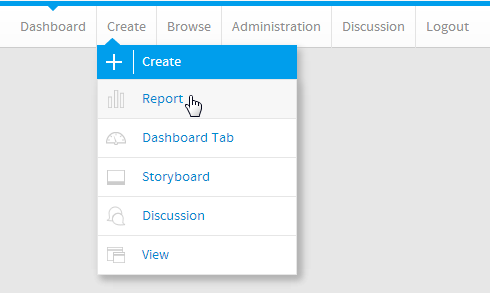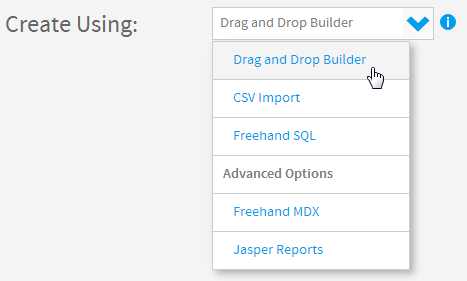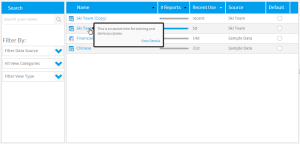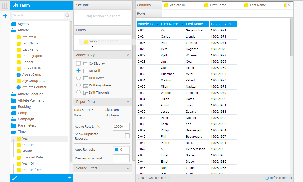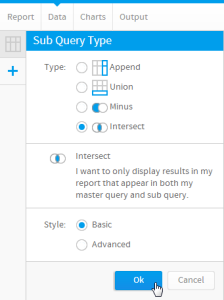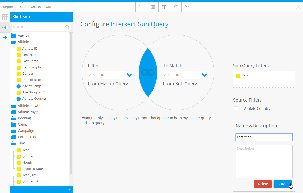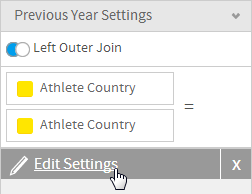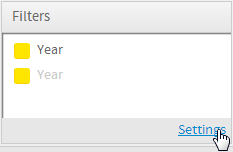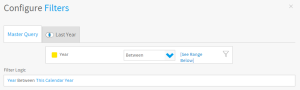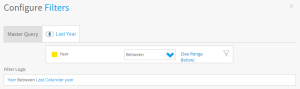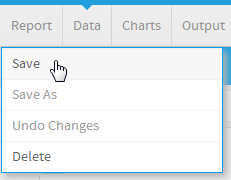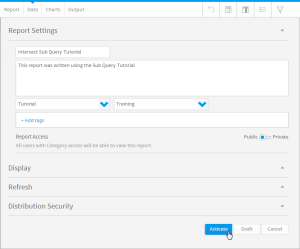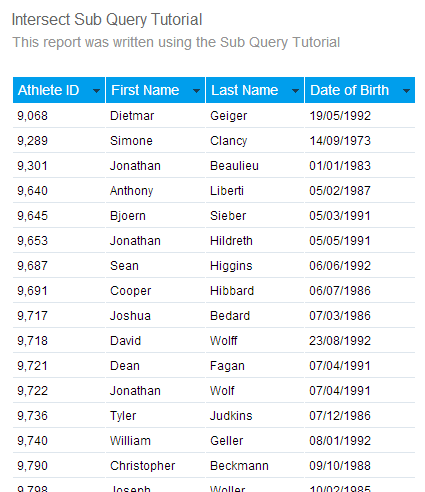はじめに
このチュートリアルでは、交差サブクエリーの設定を段階的に説明します。交差は、2つの異なる一覧の両方に含まれるものの一覧が必要な場合に使用するものと考えるとよいでしょう。
このシナリオのメインレポートは、当年のキャンプに参加するアスリートの一覧です。次に、前年のアスリートの一覧を作成し、両方に参加したアスリートのみの一覧を返します。これにより、事実上、昨年のリピーターであるアスリートの一覧が作成されます。
<iframe width="700" height="394" src="https://www.youtube.com/embed/clsb3vv2BhM?color=white" frameborder="0" allowfullscreen></iframe>
初期化
1.「作成」リンクをクリックして、「レポート」を選択しレポートの作成を開始します。
2. 「新規レポート作成」ページが表示されます。レポートの作成方法として、「ドラッグ&ドロップビルダー」を選択します。
3. ビューとして「Ski Team」を選択します。
マスタークエリー
4. 「Athlete ID」、「First Name」、「Last Name」、および「Date of Birth」ディメンションを「カラム(列)」一覧にドラッグ&ドロップします。
5. 「Year」ディメンションを「フィルター」一覧にドラッグ&ドロップします。
交差クエリー
交差の作成
6. 「データ」ステップの左側にある「サブクエリー」パネルで「+」ボタンをクリックし、サブクエリーを追加します。
7. 「タイプ」を「交差」に、「スタイル」を「基本」に設定します。
8. 「OK」をクリックしてクエリーを設定します。
交差の設定
9. マスタークエリー上の「フィルター」を「Athlete ID」フィールドに適用するように設定します。これにより、マスタークエリーから使用する、IDフィールドと一致するロウ(行)が特定されます。
10. サブクエリー上の「一致するフィールド」フィールドを「Athlete ID」フィールドに設定します。これにより、マスタークエリーと一致するすべてのアスリートIDの値が一覧表示されます。
11. 「Year」フィールドを「サブクエリーフィルター」一覧にドラッグします。このフィールドは、アスリートIDの一覧を特定の日付範囲に制限するために使用されます。
12. サブクエリーの名前をLast Yearに変更します。
13. 「保存」をクリックして交差サブクエリーの設定を完了します。
設定の編集
14. クエリー設定を変更する必要がある場合は、「設定の編集」リンクをクリックします。
フィルターの適用
15. 「フィルター」パネルで「設定」リンクをクリックします。これにより、両方のフィルターについてのロジックおよび値を設定することができます。
マスターフィルター
16. 「マスタークエリー」フィルターで、「Year」、「の間(~)」を設定します。
17. 「値の定義」リンクをクリックして、「定義された期間」オプションを選択します。
18. 「今年(暦上)」オプションを選択して「送信・実行」ボタンをクリックします。
サブクエリーフィルター
19. 「Last Year」タブをクリックして、サブクエリーフィルターに移動します。
20. フィルターで、「Year」、「の間(~)」を設定します。
21. 「値の定義」リンクをクリックして、「定義された期間」オプションを選択します。
22. 「今年(暦上)」オプションを選択して「送信・実行」ボタンをクリックします。
23. 「フィルターの設定」パネルを閉じます。
保存
24. 「レポート」>「保存」をクリックして、レポートを有効化します。
25. レポートの名前をIntersect Sub Query Tutorialに設定します。
26. 説明をThis report was written using the Sub Query Tutorialに設定します。
27. カテゴリーとして「チュートリアル」を選択します。
28. サブカテゴリーとして「トレーニング」を選択します。
29. 「有効化」をクリックして終了します。
30. これで、有効化された交差サブクエリーレポートが設定されました。